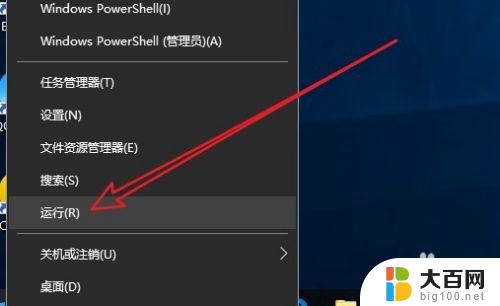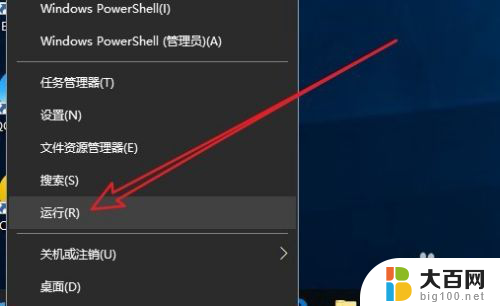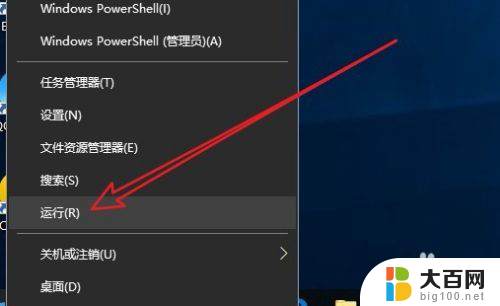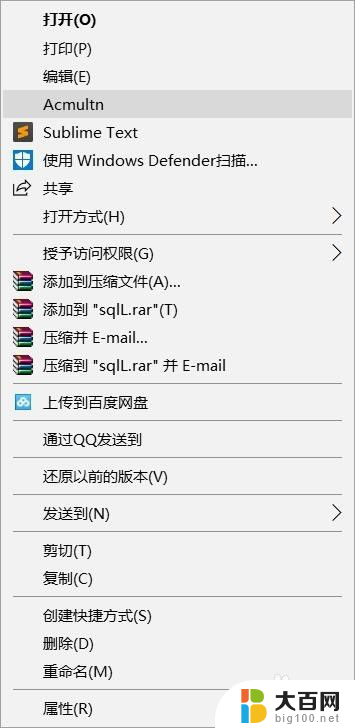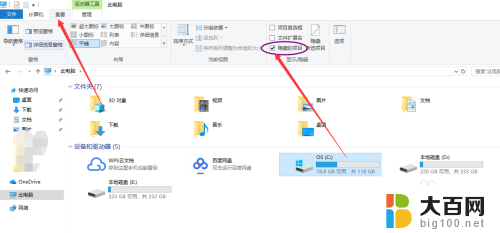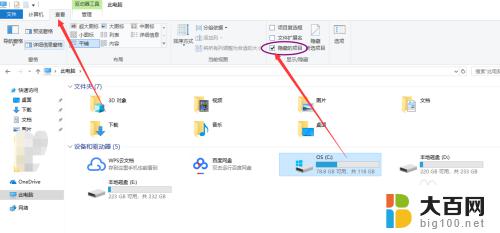win10怎么删除鼠标右键多余选项 Win10鼠标右键杂项删除方法
win10怎么删除鼠标右键多余选项,在使用Windows 10操作系统时,我们经常会发现鼠标右键点击出现了许多多余的选项,给我们的操作带来了一定的困扰,对于这个问题,我们可以采取一些方法来删除这些多余的选项,以使我们的操作更加简洁和高效。在本文中我们将介绍Win10中删除鼠标右键多余选项的方法,帮助大家解决这一问题。无论是对于经常使用鼠标操作的用户,还是对于希望简化操作界面的用户,本文都将提供有用的技巧和方法,让您轻松删除Win10鼠标右键的杂项选项。
步骤如下:
1.在Windows10系统桌面,右键点击左下角的开始按钮。在弹出菜单中选择“运行”菜单项。
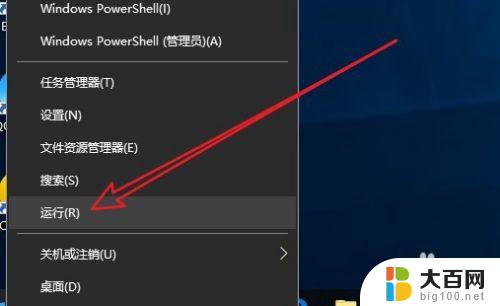
2.在打开的运行窗口中,输入命令regedit,然后点击确定按钮。
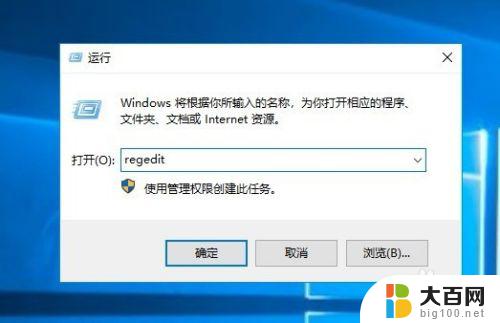
3.接下来在打开的注册表编辑器窗口中,定位到计算机\HKEY_CURRENT_USER\Software\Microsoft\Internet Explorer\MenuExt注册表项。
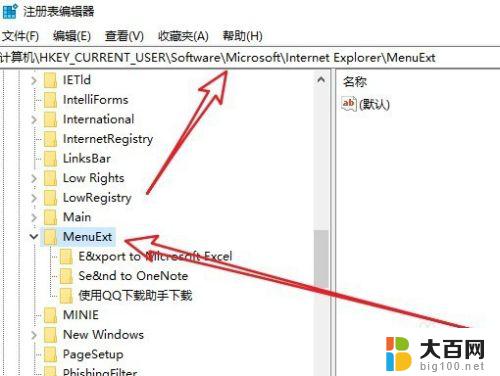
4.在展开的MenuExt注册表项后,其下的注册表项就是对应的右键菜单项。
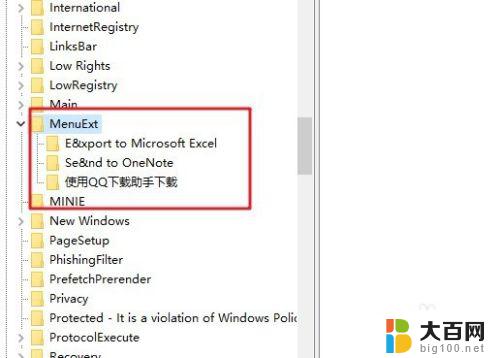
5.右键点击想要删除的菜单项,然后在弹出菜单中选择“删除”菜单项。
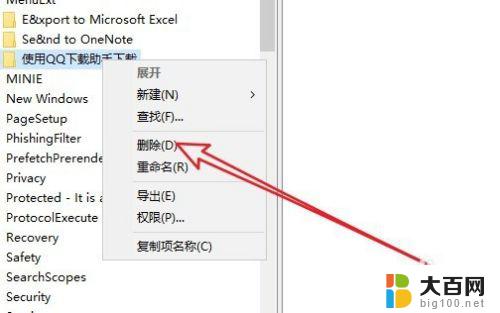
6.这时会弹出一个确认删除的提示窗口,点击“是”按钮即可。用同样的方法,逐个依次删除对应的注册表项就可以了。
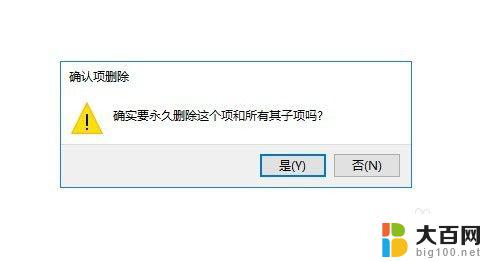
以上便是删除Windows 10鼠标右键多余选项的全部内容,如果您还不了解,可以按照我们提供的方法进行操作,希望这篇文章能够帮到您。